装机注意事项
- 格式:doc
- 大小:22.00 KB
- 文档页数:1

计算机装机流程及注意事项
1. 嘿,想自己装电脑啊?那首先得准备好所有零件呀!就像盖房子得有砖、瓦、水泥一样,咱可不能少了关键的家伙事儿哟!比如处理器,那可是电脑的大脑啊,可重要啦!你想想,要是大脑不灵光,这电脑还能好用吗?
2. 然后呢,把主板稳稳地放到机箱里,这就好比给电脑安个家,得让它舒舒服服待着呀!千万别急,慢慢弄,不然要是不小心磕了碰了,那不就悲剧啦!
3. 接下来该装内存啦!内存就像人的短时记忆,越大越好呀!你说要是内存小了,同时运行几个程序不就卡得要命,那多闹心呀!
4. 再把硬盘装上,这可是存储宝贝的地方,游戏呀、照片呀都得靠它存着呢!就像你的大柜子,什么好东西都能往里放。
5. 显卡也不能忘哦,要是你喜欢玩大型游戏或者搞图形设计,好的显卡可太重要啦!就像运动员的好身体,能让你跑得更快、跳得更高!
6. 电源就像电脑的能量站,没有它可不行呀!可别随便找个不靠谱的电源,不然哪天突然熄火了,那可惨咯!
7. 最后,把各种线都插好,让它们紧密连接,就像我们身体里的血管一样,让信息能顺畅流通。
做好这些,你就能开启你的电脑之旅啦!哇塞,自己亲手装出来的电脑,用起来肯定超有成就感!总之,只要你细心、耐心,就一定能装好一台属于自己的超棒电脑!。

计算机组装的注意事项
1、在安装内存条时,切记不要磕碰到内存条的金手指。
2、将内存条插入内存插槽时,用力不要过猛,慢慢使力。
3、主板往机箱里安装时,一点要温柔,尽量不要磕碰到主板。
4、安装主板螺丝时,螺丝不宜过紧,凭自己感觉够紧了即可,不
要运用蛮力。
5、主板安装过程中,螺丝刀等工具拿稳,不要戳到主板.
6、散热器先装主板:装机时候先后顺序非常讲究,第一个小技巧
是关于散热器,推荐先将散热器安装在主板上后,再将主板和散热
器一起放入机箱,会有更大的空间给手指腾位置,尤其在使用M-
ATX或者ITX小机箱的时候。
7、先跳线再装机:散热器不管先在不在主板上安装,主板再装到
机箱里后一定要先跳线,不然等安装显卡硬件后跳线就晚了,也会
出现和上面散热器一样的空间不足。
8、散热器不揭膜:安装散热器忘了揭膜也是一个经典装机问题,
很多用户在装完机后,总觉得自己电脑性能不够,明明是高配CPU
和显卡,CPU缺经常过热,而这十有八九就是散热器底座的保护膜
没撕,相当于CPU在裸跑。
9、散热风扇方向:散热风扇同样是很多新人装机喜欢忽视的一点,散热风扇有正反之分,如果分不清楚一通乱装,机箱风道就会破坏,达不到应有的散热效果,影响整机的性能。

电脑装机注意事项有什么在我们电脑装机的时候,常常有很多需要我们注意的事项,下面由店铺来告诉你关于电脑装机时需要注意什么吧。
电脑装机注意事项一、电脑装机的安全事项1、时时刻刻防静电静电对于电子产品的影响非常大,特别是对于电脑配件着总高精度、高度集成的电子产品,一点点静电都有可能要了它们的命!而众所周知,我们的人体是代邮经典的,特别需要注意的是北方的朋友—北方气候干燥,人体的静电量相对较多,而电压非常高。
因此我们用手去接触电脑板卡时,如果静电较多,则很有可能将板卡击毁!这种情况在冬天,气候干燥的环境下极易出现,特别是在铺有毛地毯的房间里,产生静电击毁板卡的可能性更大!因此,在我们将板卡从包装盒的防静电袋中那出之前,就应该将身上的静电导走。
而最简单的方法就是—用水洗洗手!另外,如果所处的环境较差(比如在铺有地毯的房间里工作,且空气很干燥),而接触板卡的时间又比较长,则可以考虑使用“静电环”—用一金属环套在手指上,然后用一根导线连接到金属环上,导线的另一端接到自来水管等接地的金属体上。
2、夏天装机防汗水夏天天气闷热,虽然由于空气潮湿,产生机关难点的机会不多,但是另外一个麻烦又来了—很多初学者装机时比较紧张,加上天气炎热,于是乎头上汗水直冒。
此时如果有汗珠滴到板卡上,而装机者有没有注意到的话,一旦通电,那后果就可想而知了,板卡很容易因为短路而烧毁!因此,夏天装机时要注意通风环境,装机者身上的汗液要及时处理,以免烧毁板卡。
3、固定板卡时不得使蛮力电脑零配件的接插件都设计得非常精巧,如果不是产品质量的原因,一般情况下只要我们的按长方法正确,是不需要用很大的力气来安装的。
因此,在固定板卡时要先卡清楚周边配件的状态,如果出现不能插入或无法固定的情况,不要是用“暴力手段”,而要去仔细查找原因,而且吃亏的可就是你了!4、装机工具不要随意摆放很多装机睁在装机时会随意将装机用的螺丝刀、螺丝、尖嘴钳等工具摆放在板卡、驱动器上面,这样做其实非常危险—如果一不小心碰到了这些工具,砸到设备(如硬盘)上,后果不堪设想。
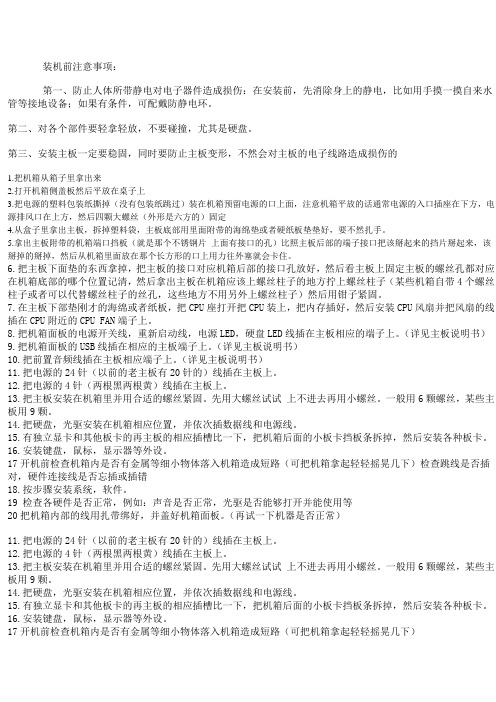
装机前注意事项:第一、防止人体所带静电对电子器件造成损伤:在安装前,先消除身上的静电,比如用手摸一摸自来水管等接地设备;如果有条件,可配戴防静电环。
第二、对各个部件要轻拿轻放,不要碰撞,尤其是硬盘。
第三、安装主板一定要稳固,同时要防止主板变形,不然会对主板的电子线路造成损伤的1.把机箱从箱子里拿出来2.打开机箱侧盖板然后平放在桌子上3.把电源的塑料包装纸撕掉(没有包装纸跳过)装在机箱预留电源的口上面,注意机箱平放的话通常电源的入口插座在下方,电源排风口在上方,然后四颗大螺丝(外形是六方的)固定4.从盒子里拿出主板,拆掉塑料袋,主板底部用里面附带的海绵垫或者硬纸板垫垫好,要不然扎手。
5.拿出主板附带的机箱端口挡板(就是那个不锈钢片上面有接口的孔)比照主板后部的端子接口把该掰起来的挡片掰起来,该掰掉的掰掉,然后从机箱里面放在那个长方形的口上用力往外塞就会卡住。
6.把主板下面垫的东西拿掉,把主板的接口对应机箱后部的接口孔放好,然后看主板上固定主板的螺丝孔都对应在机箱底部的哪个位置记清,然后拿出主板在机箱应该上螺丝柱子的地方拧上螺丝柱子(某些机箱自带4个螺丝柱子或者可以代替螺丝柱子的丝孔,这些地方不用另外上螺丝柱子)然后用钳子紧固。
7.在主板下部垫刚才的海绵或者纸板,把CPU座打开把CPU装上,把内存插好,然后安装CPU风扇并把风扇的线插在CPU附近的CPU FAN端子上。
8.把机箱面板的电源开关线,重新启动线,电源LED,硬盘LED线插在主板相应的端子上。
(详见主板说明书)9.把机箱面板的USB线插在相应的主板端子上。
(详见主板说明书)10.把前置音频线插在主板相应端子上。
(详见主板说明书)11.把电源的24针(以前的老主板有20针的)线插在主板上。
12.把电源的4针(两根黑两根黄)线插在主板上。
13.把主板安装在机箱里并用合适的螺丝紧固。
先用大螺丝试试上不进去再用小螺丝。
一般用6颗螺丝,某些主板用9颗。

计算机的装机流程和注意事项嘿,想自己组装计算机的小伙伴们呀,今天咱就来唠唠计算机的装机流程和注意事项呢!这可都是很实用的干货哇!**一、装机流程**1. 首先呢,准备好硬件设备呀!这包括主机箱、主板、CPU、散热器、内存条、硬盘、电源、显卡(要是你需要独立显卡的话呢)等等。
哎呀呀,在选择这些硬件的时候可一定要根据自己的需求和预算来哇!比如说,如果你只是日常办公,那可能不需要特别高端的CPU 和显卡呢;但要是你想玩大型游戏或者进行图形设计,那可就得挑性能好一点的硬件啦。
在把这些硬件买回来之后,一定要检查一下有没有损坏呀!这很重要的呢!2. 接着呀,我们就开始装CPU啦。
把主板拿出来,找到CPU插槽,按照插槽上的标识方向,小心翼翼地把CPU放进去哇!千万不要用力过猛,不然可能会损坏CPU或者插槽呢!放好之后呢,把CPU 的锁扣轻轻扣上,听到“咔哒”一声就说明安装好啦。
哇,这一步可不能马虎呢!3. 然后就是安装散热器啦。
散热器的种类有很多,风冷的或者水冷的呢。
如果是风冷散热器的话,在CPU上均匀地涂上一层散热硅脂,然后把散热器的底座对准CPU,用螺丝或者卡扣固定好就可以啦。
要是水冷散热器呢,安装就稍微复杂一点啦,要按照说明书一步一步来呢,可别接错管子啦,要不然冷却液漏出来就糟糕啦!4. 内存条的安装也不难呢。
找到主板上的内存条插槽,把内存条两边的卡扣打开,对准插槽的缺口,垂直用力插进去,听到卡扣自动扣上的声音就大功告成啦。
嘿,一般主板都有两个或者四个内存条插槽呢,如果要插多条内存条,要注意尽量插在相同颜色的插槽上哦,这样可以开启双通道内存模式,提升性能呢!5. 接下来就是硬盘啦。
现在的硬盘主要有机械硬盘和固态硬盘呢。
不管是哪种硬盘,安装方法都差不多。
在主板上找到对应的硬盘接口,把硬盘用螺丝固定在主机箱的硬盘位上,然后连接好数据线和电源线就好啦。
哇,固态硬盘的速度可是比机械硬盘快很多呢,如果你的预算允许,尽量选择固态硬盘作为系统盘呀!6. 电源的安装也很关键呢。

电脑装机流程和注意事项电脑装机流程与注意事项。
一、装机前的准备。
1. 确定装机用途与预算。
- 用途。
- 如果是用于办公,如处理文档、制作表格和幻灯片等,那么对电脑的性能要求相对较低。
一般来说,英特尔酷睿i3或AMD锐龙3系列的处理器,8GB内存,256GB 固态硬盘就可以满足基本需求。
这是因为办公软件对硬件资源的占用相对较少,主要注重稳定性。
- 如果是用于视频编辑、3D建模等专业工作,对电脑的性能要求极高。
以视频编辑为例,英特尔酷睿i9或AMD锐龙9系列处理器、64GB以上内存、RTX 3080以上的显卡和2TB以上的固态硬盘(最好是NVMe协议)是比较理想的配置。
因为视频编辑软件在渲染视频时需要大量的CPU和GPU资源,大内存可以提高多任务处理能力,大容量高速硬盘可以加快素材的读取和写入速度。
- 预算。
- 根据确定的用途,制定合理的预算。
一般来说,办公电脑预算可以控制在3000 - 5000元;游戏电脑根据游戏需求在5000 - 10000元不等;专业用途的电脑预算可能会超过10000元,甚至更高。
在预算范围内选择性价比高的配件是关键。
2. 选择配件。
- CPU(中央处理器)- 目前市场上主要有英特尔和AMD两大品牌。
英特尔的CPU在单核性能方面表现较好,适合运行对单核性能要求较高的软件,如一些旧版本的专业软件。
AMD的CPU近年来在多核性能上有很大优势,性价比高。
例如,AMD锐龙5 5600X在多核性能上可以与英特尔酷睿i5 - 11600K相媲美,但价格更实惠。
- 要注意CPU的接口类型,不同的主板支持不同接口类型的CPU。
例如,英特尔LGA 1200接口的CPU需要搭配相应接口的主板。
- 主板。
- 主板要与CPU兼容,同时要考虑主板的扩展性。
如果未来可能会升级内存、添加硬盘或显卡等,要选择有足够插槽和接口的主板。
例如,主板上要有足够的内存插槽(如4个或更多)、M.2接口(用于安装固态硬盘)和PCI - E插槽(用于安装显卡等扩展卡)。
电脑装机的注意事项在进行硬件维护和安装电脑时,应注意以下事项:1、装机前要先放掉身体上的静电,以防由于静电放电击穿电路部件里的各种半导体元器件,具体方法是摸一摸可与大地的物件,如自来水管、暖气管等,或者简单地摸一下机箱的金属部分也可。
2、装机前还要仔细阅读各种部件的说明书,特别是主板说明书,根据CPU的类型正确设置好跳线。
3、在装机过程中移动电脑部件时要轻拿轻放,切勿失手将电脑部件掉落在地板上,特别是对于CPU、硬盘等性质较脆且价格昂贵的部件,在开机测试时禁止移动电脑,以防止损坏硬盘的贵重部件。
4、插接数据线时,要认清1号线标识(红边),对准插入,如果需要拔取时,要注意用力方向,切勿生拉硬扯,以免将接口插针拔弯,造成再次安装时的困难。
三、硬件拆装的工具:进行电脑硬件维护时应准备以下工具:1、一套螺丝刀,螺丝刀应有十字口的和平口的。
有不同长短大小的。
十字口的螺丝刀用得最多,工具应全一点。
2、一把小的尖嘴钳。
3、如果有条件,还可准备一只万用表,可用来测量各种电压是否正常,以及检查这些连线接得是否正确;一把电铬铁,用来焊接某些脱落的插接线,如喇叭线等。
4、对于打算经常组装及维修电脑的人可另外准备一块具有软、硬盘接口的多功能卡、一块显示卡、一只带有接插件的小喇叭、一台显示器、一个软盘驱动器、一个电源盒、一个键盘以及常用的数据电缆线,例如软盘电缆、硬盘电缆、电源线、打印机信号电缆、保险丝管等,可供检修时代换使用,确定故障部位。
四、装配电脑的一般步骤:不管是组装新的电脑,还是维修后重新装机,一般装配时应遵循以下步骤:1、准备工作;2、主板上安装CPU及风扇;3、在主板上安装内存条;4、在机箱底板上固定主板;5、连接主板电源线及CPU风扇电源线;6、连接主板与机箱面板的开关、指示灯、电源开关等连线;7、安装显示卡;8、连接显示器;9、连接键盘;10、加电测试基本系统;11、安装软盘驱动器;12、安装硬盘驱动器;13、安装光驱;14、连接各部件的电源插头;15、安装连接串、并接口;16、安装ISA卡;17、最后检查;18、开机运行BIOS设置程序,设置系统CMOS参数。
计算机组装前的准备工作和考前须知
1.螺丝刀在装机时要用到两种螺丝刀,一种是“一”字型的,另一种是“十”字型的。
应尽量选用带磁性螺丝刀的,这样可以降低安装的难度,因为机箱内空间狭小,用手扶螺丝很不方便。
2.尖嘴钳尖嘴钳主要用来拧一些比拟紧的螺丝,如在机箱内固定主板时就可能用到尖嘴钳。
3.镊子镊子在插拔主板或硬盘上的跳线时需要用到,另外假如有螺丝不慎掉入机箱内部,也可以用镊子将螺丝取出来。
4.万用表万用表用来检测计算机配件的电阻、电压和电流是否正常,以及检查电路是否有问题。
1.2 准备工作准备好组装计算机所需的工具后,还需要进展以下一些准备工作:
释放身上的静电,身体上所带的静电可能会对CPU、内存等部件造成损坏,因此首先释放身上的静电,其方法是洗手或者在水管上摸一下。
熟悉计算机的一般组装流程,组装时就可以一气呵成,详细的流程将在13.2节进展讲解。
1.3 组装计算机的考前须知
在组装过程中,还需要注意以下事项:对配件要轻拿轻放,不要碰撞,尤其是硬盘。
不要先连接电线,通电后不要触摸机箱内的部件。
插拔各种板卡时切忌盲目用力,以免损坏板卡。
在拧紧螺丝时要用力适度,防止损坏主板或其他部件。
在连接机箱内部连线时一定要参照主板说明书进展,以免接错线造成意外。
装机顺序和注意事项一、选购硬件设备在装机之前,首先需要购买所需的硬件设备。
根据自己的需求和预算,选择适合的主板、处理器、内存、硬盘、显卡、电源等配件。
在选购过程中要注意品牌的信誉度、性能参数、价格等因素,以确保选择到性价比最高的硬件设备。
二、准备工具和配件在装机之前,需要准备好一些工具和配件。
常用的工具包括螺丝刀、镊子、剪线钳等。
常用的配件包括硅脂、散热器、风扇、数据线等。
这些工具和配件能够帮助我们更方便地进行装机操作和散热处理。
三、组装主机组装主机是整个装机过程中最重要的一步。
首先,要将主板固定在机箱上,注意插槽的对齐和螺丝的固定。
然后,将处理器插入主板的CPU插槽中,注意方向和插入的深度。
接着,安装内存条、显卡、硬盘等设备到相应的插槽上。
最后,连接电源线、数据线等,确保各个设备之间能够正常通信和供电。
四、安装操作系统组装完主机后,还需要安装相应的操作系统。
根据个人需求和使用习惯,选择合适的操作系统版本。
将操作系统光盘或U盘插入主机,按照提示进行安装操作。
在安装过程中,要注意选择合适的分区和格式化方式,以及设置管理员账户和密码等。
五、安装驱动程序安装完操作系统后,还需要安装相应的驱动程序,以确保硬件设备能够正常运行。
可以通过官方网站或驱动管理软件下载最新的驱动程序,然后按照提示进行安装。
在安装过程中,要注意选择正确的驱动版本和操作系统版本,以避免兼容性问题。
六、设置BIOSBIOS是计算机系统的基本输入输出系统,对计算机的运行和性能起到重要的作用。
在装机完成后,需要进入BIOS界面进行相应的设置。
可以通过按下启动时显示的按键(通常是Del或F2键)进入BIOS 界面,然后根据需要进行设置。
常见的设置包括启动顺序、时间和日期、硬件监控等。
七、测试和调试在装机完成后,还需要进行一些测试和调试工作,以确保硬件设备和系统的正常运行。
可以运行一些硬件测试软件,如CPU-Z、GPU-Z、CrystalDiskMark等,对硬件的性能进行评估和监测。
装机注意事项:
1.装机时应先查看货物与清单上的货物是否一致
2.装机时应把配件的螺丝拧牢固,硬盘两边的螺丝都要拧上
3.根据客户需要进行分割硬盘、选择系统的版本以及安装常用的软件
4.装完系统后一定要记得备份,以便以后系统出现问题能快速解决,有可能的
情况下把如何回复系统教会客户,方便以后售后
5.装机空闲时,登记客户的基本信息如:姓名、电话、家庭住址以及机器的配
置
6.系统装完备份后把物品封箱,并检查物件是否有遗漏,例如电源线、耳机,
摄相头等小物件,
7.检查完毕后,快速送走客户
修机以及售后注意事项:
1.上门客户来修机器,应先询问故障原因,然后开机进行测试,根据相应故障来进行维修,处理问题要快速,不要拖拖拉拉
2.如遇到情况复杂需要机器留店进行修维时,记好客户的电话和姓名,并在对应的主机上写上客户的信息和故障原因
3.若主机是从外边由店里人员带回来修的情况下,放入店内后,第一时间在机器上写上客户的信息和电话,方更维修以及日后寻找
4.若有主机内的某个配件需要返修时,在尽可能的情况下让客户把主机其它部件带走,不留店里,避免店里堆积太多主机,这样容易搞混出错
5.返修配件时,一定要在返修本上登记清楚该配件的型号、客户信息、返修公司和返修日期
6.返修配件后,在2天内要打电话询问返修公司该配件的情况,尽量早日返回7.在修机时,有使用店里的其它配件代替修机时,在修好机器后,要及时放回原位
8.在修机过程中发生意外失误时,例如:CPU针脚压弯,内存烧,主板烧等情况,不能私自隐瞒处理,一定要第一时间通知道店长
9.返修物品及时催促,店内返修整理清楚,返修物品回来后,要尽时打电话给客户,尽早还给客户。